借助 Windows 8.1,你可以使用不同的键盘来满足你的需要。 最常见的键盘是一种连接到电脑的外部物理键盘。 Windows 8.1还附带了适用于可触控电脑的触摸键盘。
使用触摸键盘
若要使用触摸键盘,点击屏幕中可以输入文本的位置,然后会显示键盘。 如果在桌面中,则点击桌面任务栏中的触摸键盘图标 可以打开触摸键盘。 若要关闭触摸键盘,请在文本框外部点击或者点击触摸键盘图标 ,然后点击关闭键盘图标 。
如果你要手动打开触摸键盘(不点击文本字段或其他键入区域),请执行以下操作:
从屏幕右边缘向中间轻扫,然后点击“设置”。
(如果使用的是鼠标,则指向屏幕右下角,然后将鼠标指针向上移动,再单击“设置”。)
点击“键盘”图标。
点击“触摸键盘和手写面板”。
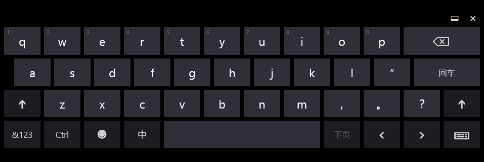
触摸键盘
更改触摸键盘
若要使用不同的触摸键盘布局,或者切换到其他语言的键盘布局,请点击键盘右下角的触摸键盘图标 ,然后点击要切换到的键盘布局。
如果站着或者需要双手握持平板电脑,则需要切换到拇指键盘,它将不同的键分布在屏幕两侧,让你可以更轻松、更舒适地进行使用。 若要切换到拇指键盘,请点击触摸键盘图标 ,然后点击拇指键盘图标 。 通过按住并滑动键盘左侧空格键旁边的三个点,可以更改拇指键盘的大小。
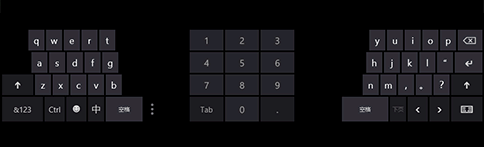
拇指键盘
建议和更正
在使用触摸键盘时,Windows 可能提供文本建议,以帮助你更快地输入单词或者纠正拼写错误。 若要插入某个建议,请点击该建议,如果该建议突出显示,则只需按空格键。 若要切换突出显示的单词,请轻扫空格键左侧或右侧。
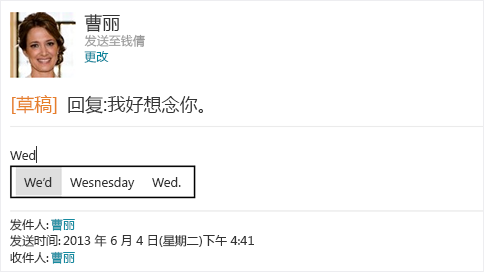
触摸键盘建议
触摸键盘提示和技巧
下面是一些可以帮助你充分利用触摸键盘的提示和技巧。
在一个句子末尾,双击空格键可以插入句点或空格。
长按键,可以看到类似的字符。 例如,长按“e”可以看到 è、ē、é、ê 和 ë。
在第一行(以 QWERTY 开头的行)中向上轻拂任意键可以插入相应的数字(位于键的左上角)。
点击“&123”键可以切换到数字和符号视图。 通过长按“&123”键,点击所需的键,然后释放,可以更快地来回切换数字和符号视图。
双击 Shift 键可以启用大写锁定。
点击 Ctrl 键后点击其他键可以使用键盘快捷方式。
如果要查找一些有趣的字符,可以点击表情键。
注意
如果触摸键盘在你不需要时显示,你的电脑可能未正确设置。 请尝试运行触摸键盘疑难解答程序(仅提供英语版本)以解决该问题。